Win10怎么退回Win8.1,小猪教您怎么退回
- 时间:2017年11月20日 12:00:10 来源:魔法猪系统重装大师官网 人气:15057
尽管win10系统跟win8.1系统的操作方式非常类似,同样都是新型的快速启动方式,不过很多用户在升级win10之后,发现系统更卡了,而且很多游戏打不开,如果遇到这个问题,大家可以回滚到win8.1,win10回滚win8.1系统是无损的,下面小编跟大家介绍win10怎么返回win8.1系统的方法。
微软 Windows Insider 项目负责人 Gabriel Aul 此前曾多次暗示,微软可能会在 Windows 10 手机预览版中添加一项非常实用的新功能——系统降级回滚功能,win10正式版升级安装的这一个月之内,用户如果不习惯win10的操作系统习惯是可以选择滚回win8系统的,下面小编就给大家带来详细的解答。
Win10怎么退回Win8.1
首先点击开始菜单,点击设置,进入设置窗口。
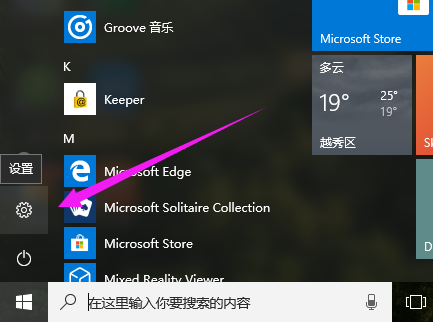
Win8载图1
点击更新和安全进入下一个窗口
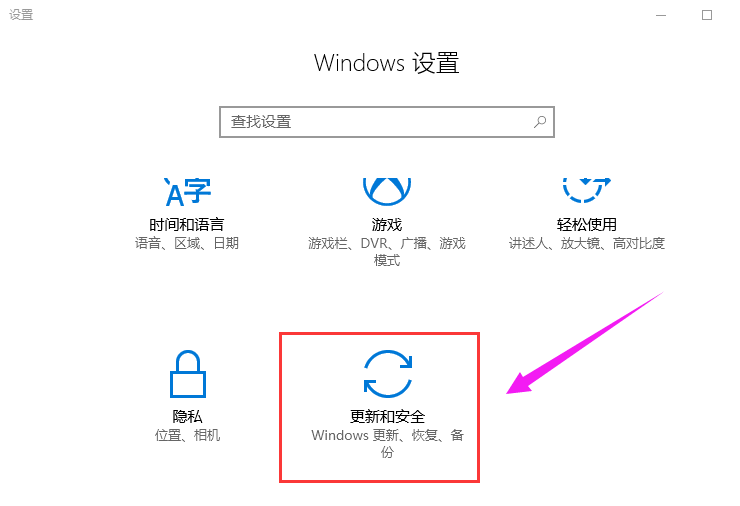
Win8载图2
选择左侧的“恢复”选项
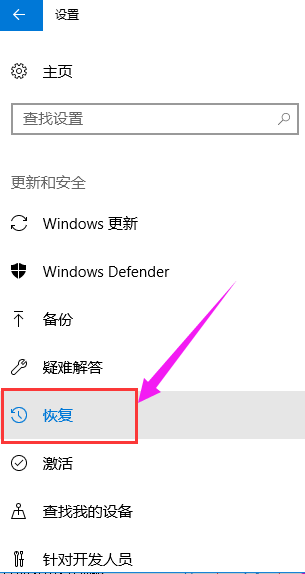
退回系统载图3
点击回退到windows8.1(在升级win10后一个月可回退至原系统)
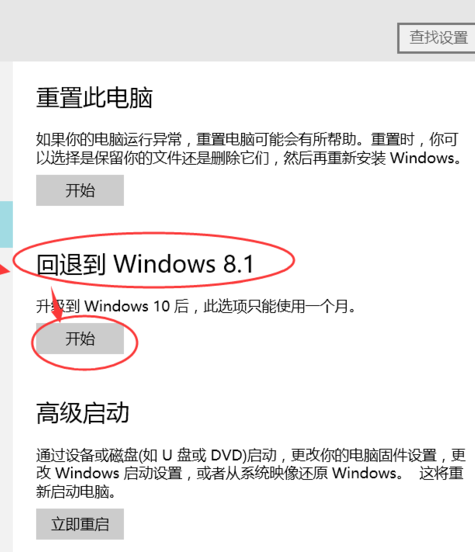
退回系统载图4
系统会问你回退的原因,乱点一个就行了。
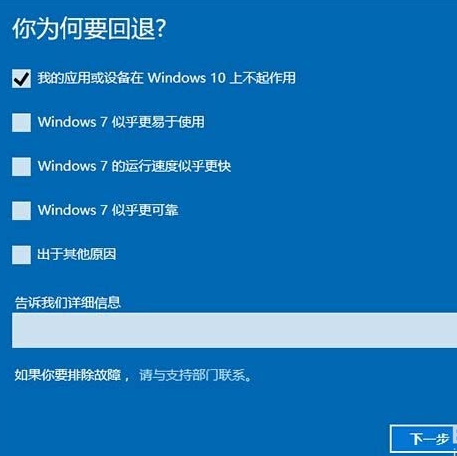
Win10载图5
这时,windows会自动弹出一个【不要被锁定】的提示框,因为回退到WIN8.1系统后只能使用本地用户登录,所以你最好先回忆一下以前的用户密码,或者现在新一个本地用户。
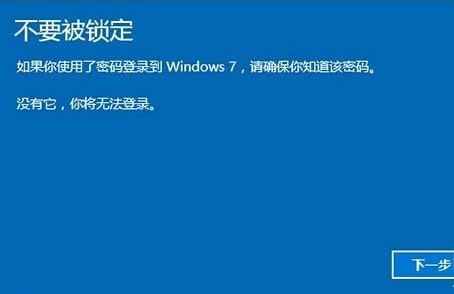
Win10载图6
弹出【感谢您试用windows 10】的消息框,如果决定要回退到win8.1的话,单击【回退到windows 8.1】,系统会自动执行回滚。
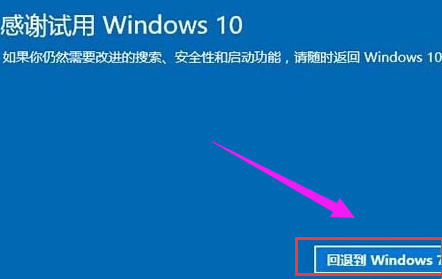
Win10载图7
电脑会自动重启,重启后屏幕上只有【正在还原以前版本的windows】的提示语,耐心等几分钟就能回到win8.1了。

Win10载图8
以上就是Win10退回Win8.1的操作方法了。
Win8,Win10,滚回系统,退回系统








